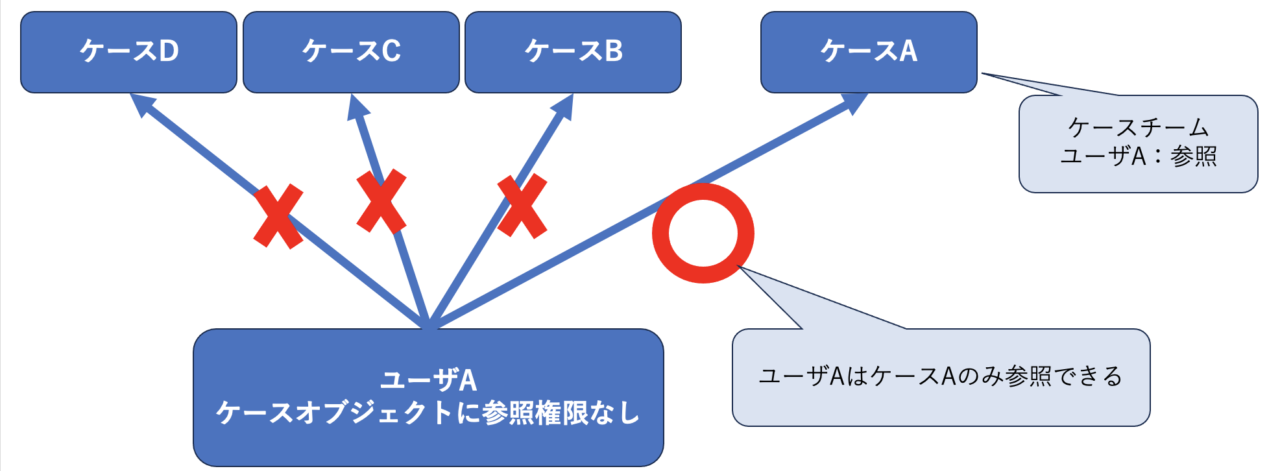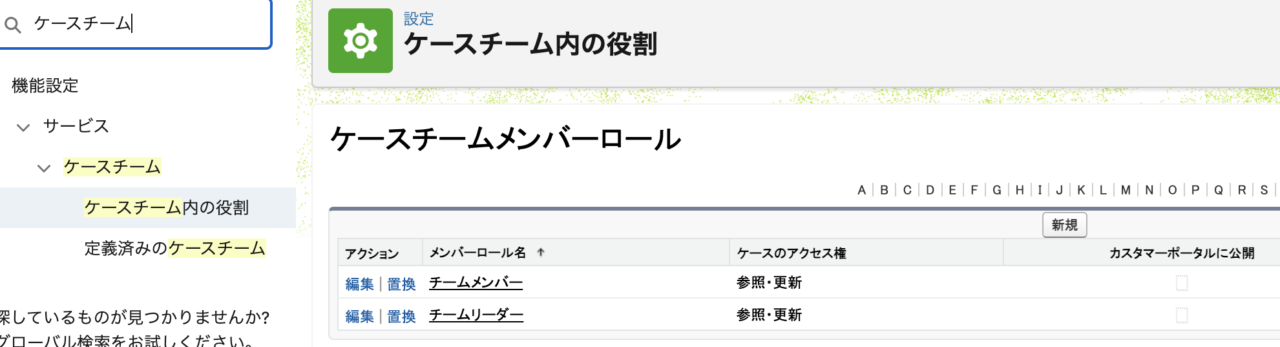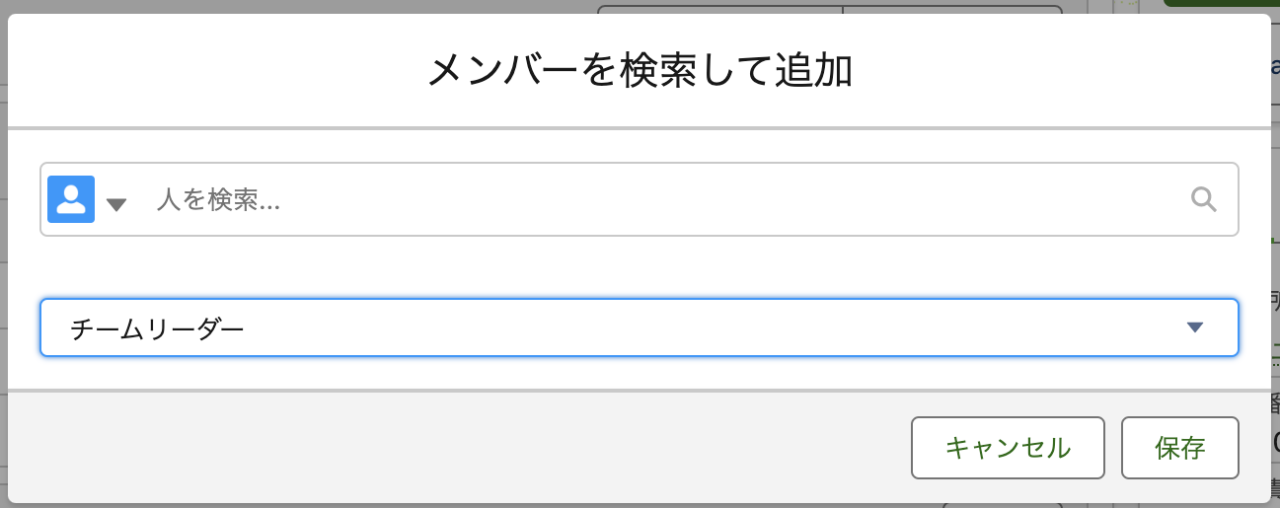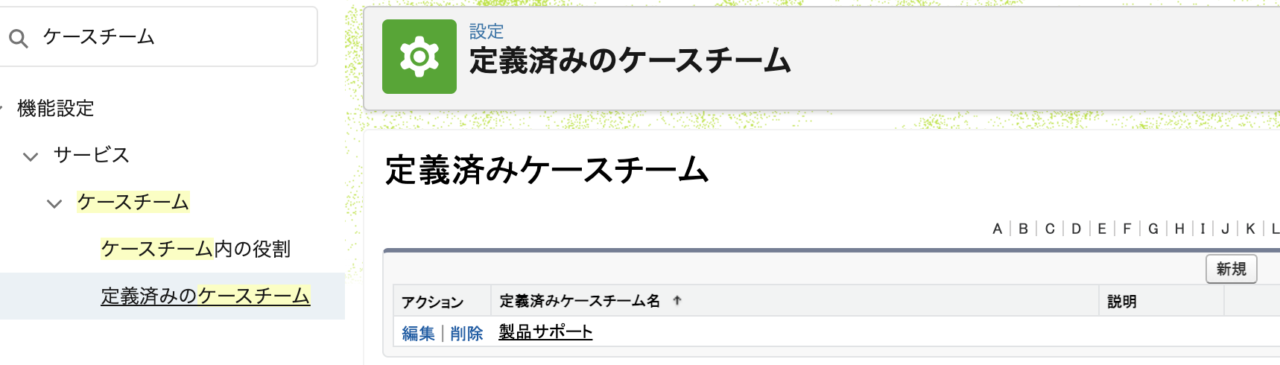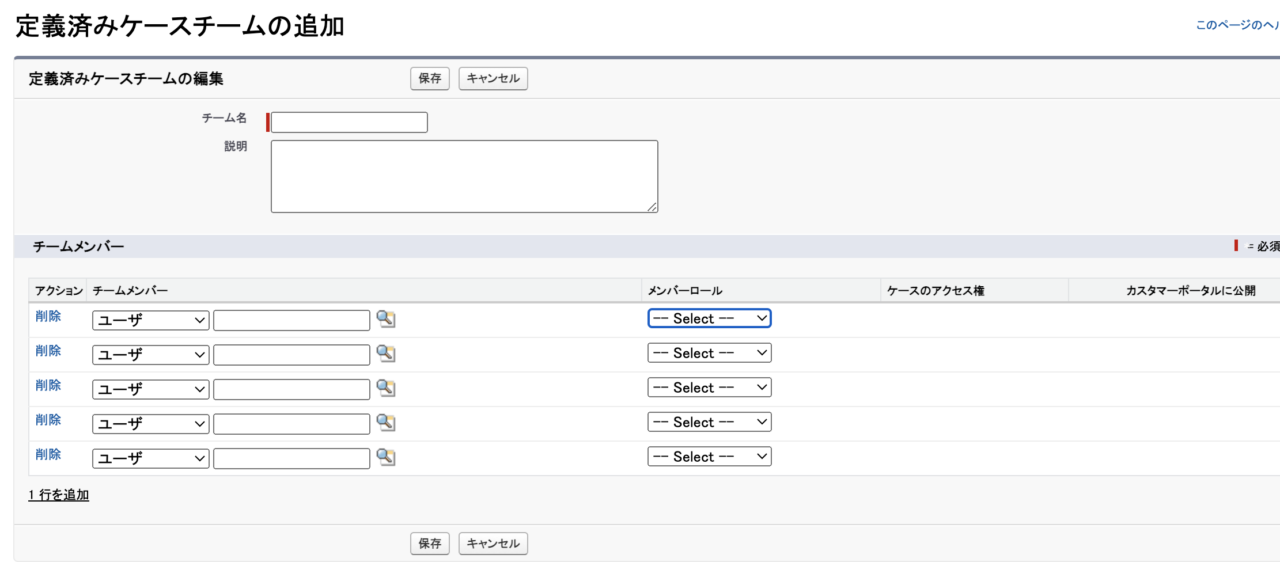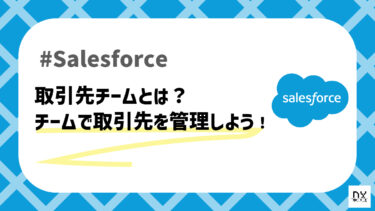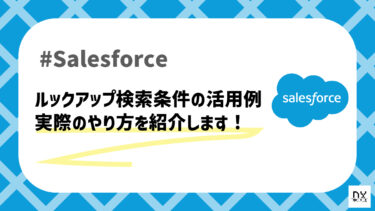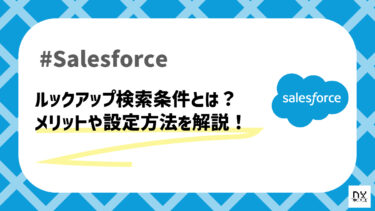こんにちは、DX攻略部のヘナトンです。
Salesforceにはプロファイルやロール、取引先チーム、商談チーム、ケースチーム、グループ、キューなどユーザをまとめる機能がいくつか存在します。
今回はその中でもケースチームに焦点を当てて、解説したいと思います。
ケースチームとは?
ケースチームとは個々のケースに対してユーザのチームを作り、チーム内のメンバーに役割を与え、そのユーザごとに権限を付与する機能です。
例えば、ユーザAさんはケースの参照権限がなく、ケースレコードを見ることも編集することもできないとします。
ただし、「ケースA」だけはユーザAさんが関わるケースで、参照権限が必要だとします。
この場合はケースAにケースチームを作成し、Aさんをチームに加えることで、ケースの参照権限がないAさんでもケースAに関する情報だけは見られるようになります。
また、取引先チームや商談チームと異なり、取引先責任者をケースチームに追加できますが、ケースにアクセスできるのは、ケースページレイアウトに割り当てられたカスタマーポータルユーザーとして有効化されている場合のみです。
カスタマーポータルユーザーは、ケースチームに割り当てるとケース自体の権限は獲得できても、ケースチームを更新したりケースチームの役割を参照したりするなどことはできません。
ケースチームは、パートナーポータルでは使用できません。
ケースチームを利用する方法とは?使い方を解説!
ここからはケースチームを実際に使用することを想定して、使えるようになるまでの手順を解説していきたいと思います。
ケースチームの有効化
取引先チームと商談チームを使用するにはまず、有効化が必要です。
しかし、ケースチームはデフォルトで有効なので基本的には有効化の対応を行う必要はありません。
ケースチーム内の役割を設定
続いて、ケースチーム内の役割を設定します。
ケースチーム内の役割では、取引先チームと商談チームで利用する「チーム内の役割」と異なり、ケースチームのみで使用する役割を設定します。
ケースに対するチーム内の役割に何が必要なのかを定義し設定します。
ケースチームの作成
それでは、ケースチームのメンバーを追加する方法を解説します。
ケースチームを作成したいケースレコードを開き、関連リストの「ケースチーム」を見ます。
(ページレイアウトやLightningレコードページでケースチームを配置していないと表示されません)
「メンバーの追加」をクリックします。
(「チームの追加」に関しては後に解説します)
このケースに対するケースチームメンバーを設定します。
検索ボックス(上):誰をメンバーに追加するか。(ユーザまたは取引先責任者を選択します)
選択リスト(下):このケースチームでどういう役割か。(事前定義した値を選択できます)
このケースレコードに対して何をできるようにするかのアクセス権はケースチーム内の役割で事前に定義します。
「保存」ボタンを押してケースチームの作成は完了です。
同じチームでケースを管理する方法
基本的に同じチームでケースを管理したいなどという場合も多いと思います。
そこで使えるのが定義済みのケースチームです。
あらかじめケースチームを作成しておいて、ボタン一つでケースに追加するという機能です。
作成方法は、
設定>検索ボックス「定義済みのケースチーム」>定義済みのケースチーム>新規
でチームを事前に定義します。
チーム名、チームメンバー、メンバーロールを設定し完了です。
あとは通常のメンバーの追加と同じようにケースに対してチームを追加できます。
まとめ
今回はケースチームについて解説しました。
ケースチームの使い方としては、権限を付与することはもちろんですが、単純にケースを管理するためのチーム編成としてもご活用いただけるかと思います。
似た機能として取引先チームと商談チームがあり、こちらで解説しておりますので、ご覧ください。
こんにちは、DX攻略部のヘナトンです。
Salesforceにはプロファイルやロール、取引先チーム、商談チーム、ケースチーム、グループ、キューなどユーザをまとめる機能がいくつか存在します。
今回はその中でも取引先チームに焦点を当[…] こんにちは、DX攻略部のヘナトンです。
Salesforceにはプロファイルやロール、取引先チーム、商談チーム、ケースチーム、グループ、キューなどユーザをまとめる機能がいくつか存在します。
今回はその中でも商談チームに焦点を当て[…]
最後までご覧いただきありがとうございました。